Як відомо, драйвери абсолютно всіх «залізних» і віртуальних пристроїв, які встановлені в Windows-системах, з часом застарівають. Щоб підтримувати устаткування в стані працездатності та максимально ефективного використання, драйвери своєчасно потрібно оновлювати. Давайте подивимося, як можна здійснити пошук драйверів автоматично, використовуючи для цього засоби системи і сторонніх програм. Тут може бути кілька варіантів, про які далі і піде мова.
Пошук драйверів автоматично: проблеми Windows
Windows-системи мають величезний плюс, що полягає в тому, що ще на стадії установки вони проводять сканування всього встановленого устаткування і інсталюють для нього драйвери самостійно і в автоматичному режимі. Але ось найголовніша проблема – неможливість автоматичного оновлення драйверів (іноді пакети апдейтів для самої системи можуть містити оновлення драйверів, але тільки у вибірковому порядку).
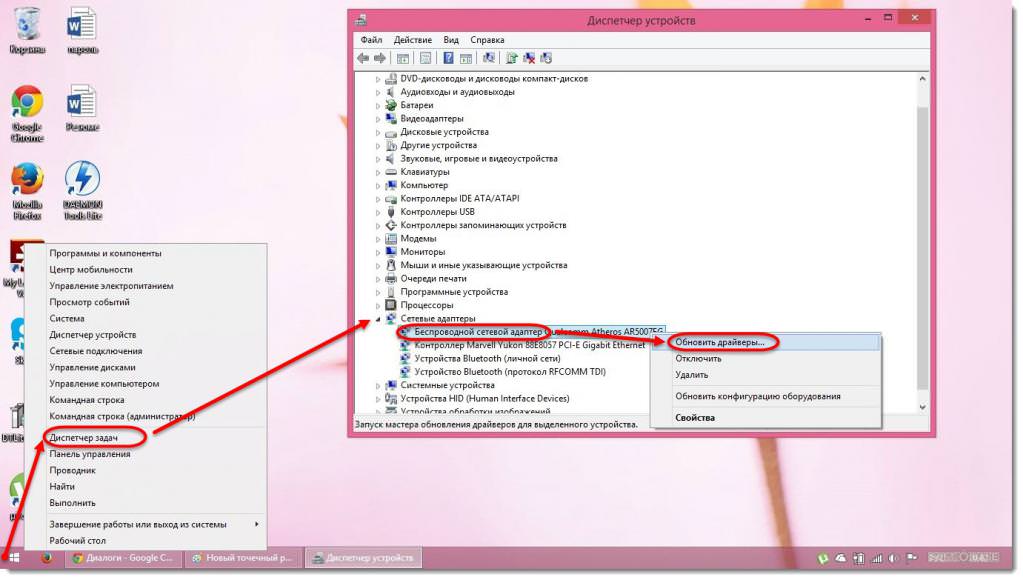
Однією з найпоширеніших ситуацій можна назвати «зліт» драйвера, після чого пристрій виявляється непрацездатним. В «Диспетчері пристроїв» користувач задає оновлення керуючого програмного забезпечення, а Windows пропонує йому здійснити пошук у власній базі.
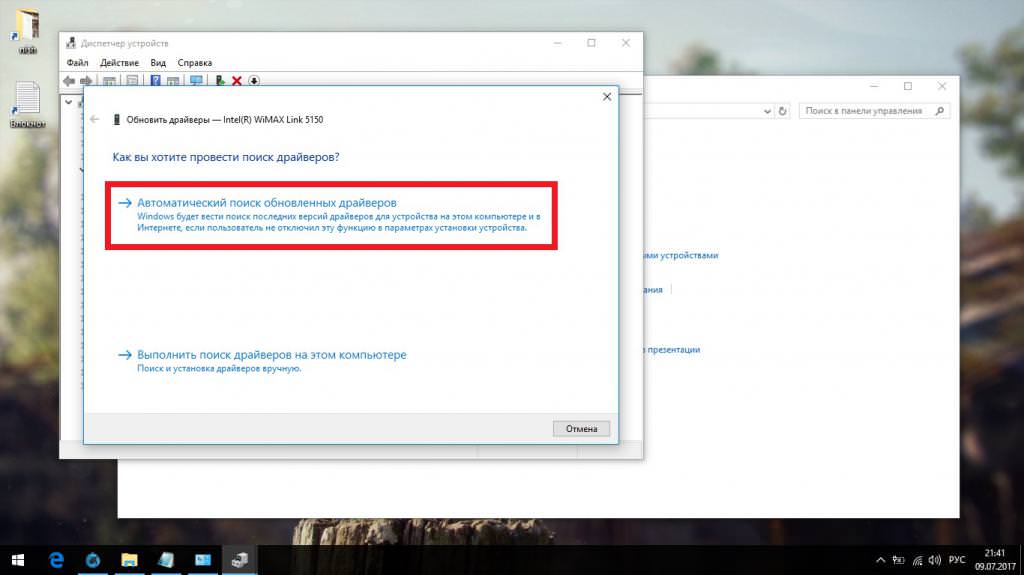
Все це добре, але база не так велика, як хотілося б, а система в кінцевому підсумку встановлює, як вона вважає, найбільш відповідний драйвер, який може й не відповідати обраному типу обладнання. В результаті пристрій як не працювало, так і не працює.
З іншого боку, якщо користувач завантажив на жорсткий диск сторонні пакети драйверів або знайшов ЗА потрібне в інтернеті, можна використовувати і пошук драйверів, автоматично виробляється на локальному комп’ютері. Якщо не подобається такий варіант, доведеться вказувати шлях до драйвера або його інсталятору вручну.
Але і не це головне. Справа в тому, що Windows оновлювати програмне забезпечення не вміє. А виробляти установку апдейтів для кожного пристрою – справа абсолютно невдячна. Таким чином, краще звернутися до сторонніх утиліт, які виконати такі дії дозволяють, причому без участі користувача.
Автоматичний пошук і установка драйверів: різновиди програм
Всі програми, призначені для роботи з драйверами, умовно можна розділити на дві категорії: чисті пошуково-настановні пакети і програми, що здійснюють не тільки пошук з інсталяцією, але і містять власні бази даних.
До першої категорії може бути віднесена, наприклад, програма для автоматичного пошуку драйверів Driver Booster, яка призначена виключно для знаходження та інсталяції драйверів через інтернет. У другій групі безумовним лідером є пакет DriverPack Solution, має вбудовану базу даних, яка набагато більше, ніж та, що пропонується операційною системою.
Як використовувати вбудовані пакети драйверів?
Як вже зрозуміло, автоматичний пошук драйверів в Windows може здійснюватися здебільшого лише на стадії встановлення самої системи. Але ж при наявності нестандартного обладнання або пристроїв від непідтримуваних системою виробників програмне забезпечення, повністю їм відповідає, інстальоване не буде. Що робити в такій ситуації?
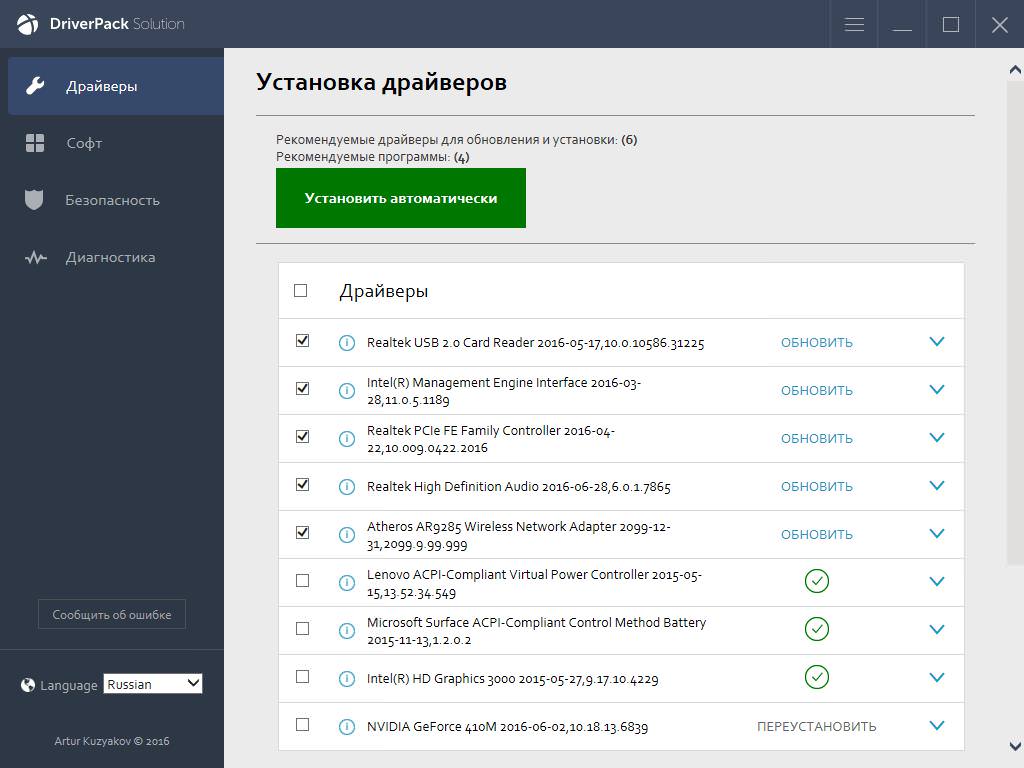
Тут краще всього скористатися всіма перевагами, які надає користувачам пакет DriverPack Solution. По-перше, ця програма для автоматичного пошуку драйверів спочатку просканує всі встановлені пристрої. Потім вона інсталює необхідна ЗА з свого арсеналу. За умови наявності підключення до інтернету, якщо драйвер у власній базі знайдений не буде, програма завантажить його звідти. Крім того, особливо варто відзначити, що програма може виробляти і оновлення драйверів, причому спочатку встановлюючи самі нові їх версії.
Як використовувати автоматичний пошук і установку?
Якщо подивитися на програми, призначені тільки для встановлення самих свіжих версій драйверів, тут все втручання користувача в процес обмежується тільки угодою на інсталяцію знайдених апдейтів.
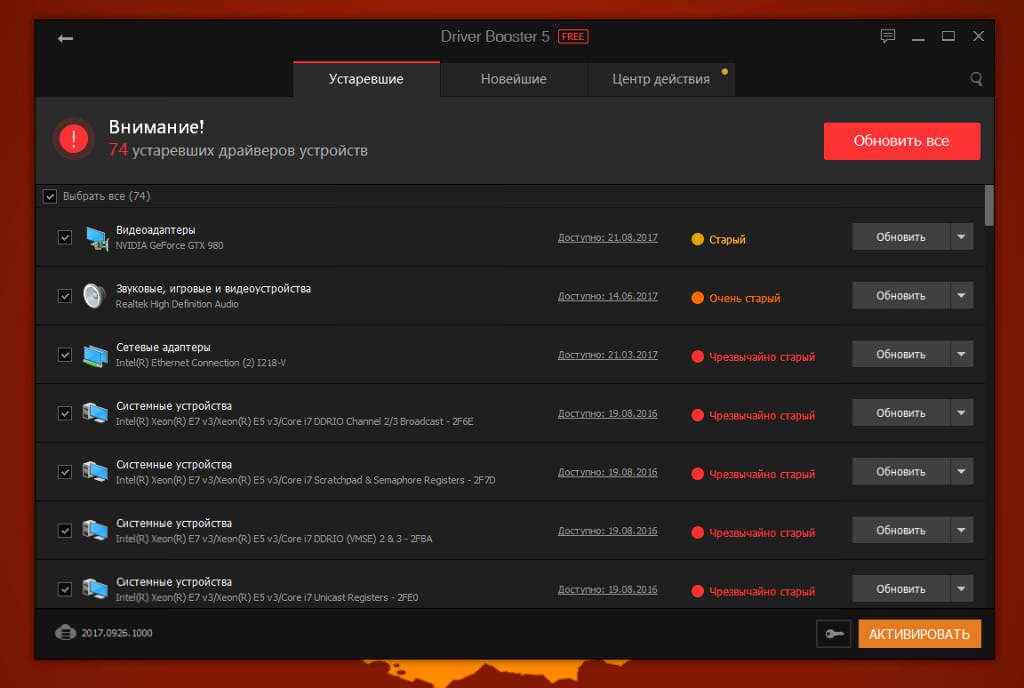
Для прикладу візьмемо додаток Driver Booster. Після старту воно самостійно визначає всі встановлені пристрої, причому навіть ті, для яких драйвери можуть бути встановлені. Після цього програма звертається до офіційних інтернет-ресурсів виробників пристроїв і розробників драйверів, а потім пропонує користувачеві інтегрувати їх в систему. При отриманні згоди активується процес установки, а по його закінченні буде потрібно провести повне перезавантаження системи.
Що віддати перевагу?
Окремо варто відзначити, що практично всі програмні пакети такого типу здійснюють пошук драйверів автоматично, і більшість таких утиліт поширюються абсолютно безкоштовно. Важливий аспект – звернення виключно до офіційних джерел для завантаження оригінальних версій драйверів, що повністю виключає проникнення на комп’ютери різного роду вірусів і шкідливих кодів. Крім того, і самовідновлення в таких додатках теж передбачено.
Але що ж вибрати для використання? За великим рахунком, якщо у користувача стабільне підключення до інтернету, тут особливої різниці при виборі програми немає. А ось при його відсутності без останніх версій пакету DriverPack Solution не обійтися ніяк. Windows цій програмі програє, що називається, по всім параметрам.








